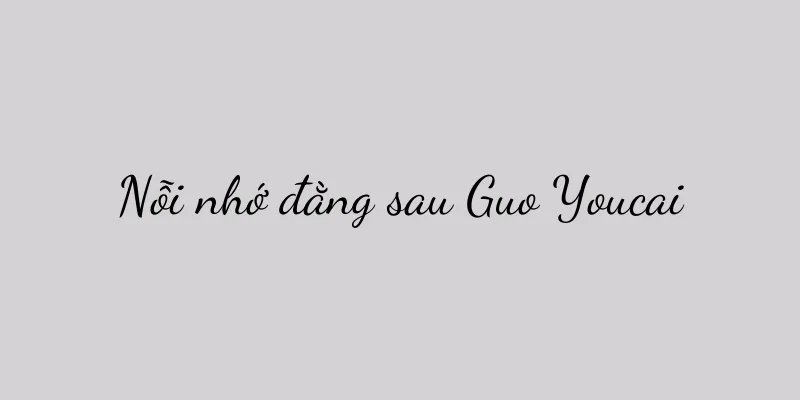Các bước minh họa để vệ sinh máy in trên máy tính (học cách vệ sinh máy in trên máy tính dễ dàng)

|
Với sự tiến bộ không ngừng của công nghệ, máy in đã trở thành một trong những thiết bị không thể thiếu trong cuộc sống và công việc của con người. Tuy nhiên, sử dụng lâu dài có thể gây ra các vấn đề như tắc đầu phun và mất mực, ảnh hưởng đến kết quả in. Bài viết này sẽ hướng dẫn chi tiết cách vệ sinh máy in trên máy tính dưới dạng sơ đồ, giúp bạn đọc dễ dàng giải quyết những vấn đề này. 1. Xác định loại máy in 1. Hiểu rõ về kiểu máy in và loại máy in của bạn 2. Mở "Device Manager" trên máy tính và tìm thông tin liên quan của máy in 2. Chuẩn bị dụng cụ và vật liệu vệ sinh 1. Mua chất lỏng vệ sinh hoặc giấy vệ sinh phù hợp với model máy in của bạn 2. Chuẩn bị các dụng cụ vệ sinh phụ trợ như tăm bông, khăn giấy 3. Tắt máy in và máy tính 1. Đóng tác vụ in trên máy tính trước, sau đó tắt máy tính 2. Đảm bảo máy in đã tắt hoàn toàn 4. Tháo hộp mực và đầu in 1. Mở nắp máy in và tìm vị trí hộp mực 2. Nhẹ nhàng tháo hộp mực ra và đặt lên khăn giấy để tránh làm bẩn các bộ phận khác. 5. Làm sạch vòi phun 1. Nhúng tăm bông vào một lượng dung dịch vệ sinh thích hợp và nhẹ nhàng lau bề mặt vòi phun. 2. Lau đi lau lại nhiều lần cho đến khi không còn thấy cặn mực hoặc tạp chất 6. Làm sạch khe cắm hộp mực 1. Dùng tăm bông nhúng vào dung dịch vệ sinh và lau sạch cặn mực trong khe hộp mực. 2. Cẩn thận không để chất lỏng trên tăm bông nhỏ giọt vào các bộ phận khác 7. Làm sạch đầu nối hộp mực 1. Nhúng tăm bông vào dung dịch vệ sinh và nhẹ nhàng lau đầu nối hộp mực. 2. Đảm bảo đầu nối hộp mực sạch và không có tạp chất 8. Vệ sinh vỏ máy in 1. Lau sạch vỏ máy in bằng khăn giấy ướt hoặc khăn giấy xịt dung dịch tẩy rửa. 2. Cẩn thận tránh để khăn giấy ướt vào máy in 9. Lắp hộp mực và đầu in 1. Lắp lại hộp mực đã được làm sạch vào máy in 2. Đảm bảo khe cắm hộp mực được căn chỉnh chính xác và ấn nhẹ để đảm bảo kết nối chặt chẽ 10. Kết nối lại nguồn điện và khởi động lại máy tính 1. Cắm lại máy in vào ổ cắm điện 2. Bật máy tính và khởi động máy in, đợi máy in khởi tạo 11. Kiểm tra hiệu ứng in 1. In một trang thử nghiệm để kiểm tra xem chất lượng in có được cải thiện không 2. Nếu vấn đề vẫn chưa được giải quyết, hãy lặp lại các bước trên hoặc tìm kiếm sự hỗ trợ kỹ thuật chuyên nghiệp Kết thúc: Thông qua các bước minh họa trong bài viết này, tôi tin rằng bạn đọc đã biết cách vệ sinh máy in trên máy tính. Việc vệ sinh máy in thường xuyên có thể đảm bảo máy hoạt động bình thường và cải thiện chất lượng in. Hãy nhớ chọn đúng dụng cụ và vật liệu vệ sinh theo loại máy in và nhu cầu của bạn, đồng thời hãy cẩn thận để tránh làm hỏng thiết bị. Tôi hy vọng bài viết này hữu ích với bạn và giúp máy in của bạn hoạt động tốt. |
Gợi ý
Bán hàng thông qua hình thức phát trực tiếp trên Video Account thì sao? Người bán: Không thú vị lắm, nó giống TikTok năm 2020 hơn
Phát trực tiếp hàng hóa trên tài khoản video đã t...
Giải quyết vấn đề trang trắng không xóa được trong văn bản Word (Khám phá phương pháp hiệu quả để giải quyết vấn đề thừa trang trắng ở cuối văn bản Word)
Bạn thường gặp phải vấn đề về trang trắng không th...
Các bài viết về chủ đề phương pháp thử nghiệm cho máy điều hòa không khí trung tâm loại thanh lọc (các phương pháp và biện pháp chính để cải thiện chất lượng không khí trong nhà)
Yêu cầu của con người về chất lượng không khí tron...
Phương pháp điều chỉnh mũ khói CF mới nhất (mẹo và chiến lược mở mũ khói)
Nó có thể mang đến cho người chơi trải nghiệm hình...
Giải pháp cho vấn đề không vào được win10 force safe mode (kỹ thuật hiệu quả để xử lý tình trạng không vào được win10 force safe mode)
Thật đau đầu, nhưng trong quá trình sử dụng thực t...
Cách hạ cấp phiên bản hệ thống của điện thoại di động Apple (hướng dẫn hạ cấp iPhone7 xuống iOS14)
Làm sao để hạ cấp? Có thể là do phiên bản hệ thống...
Hướng dẫn kết nối đầu tinh thể cáp mạng (dễ học, dễ xây dựng kết nối mạng)
Trong xã hội hiện đại, Internet đã trở thành một p...
Làm thế nào để quảng cáo với chi phí bằng không
Trong bài viết này, tác giả đã chọn thương hiệu n...
Sau khi hủy bỏ đợt bán trước, Taotian có đặt cược vào tương lai của mình vào 618 không?
618 này, bất kể là 618 đơn giản nhất để chơi, chắ...
Phương pháp sửa bếp từ Midea không nhận đáy nồi (Giải quyết các sự cố thường gặp và cách khắc phục bếp từ Midea không nhận đáy nồi)
Hiệu suất cao và tính năng tiết kiệm năng lượng đư...
Nguyên nhân và giải pháp khắc phục tình trạng máy lạnh liên tục làm mát không ngừng (tìm hiểu nguyên nhân gây ra hiện tượng máy lạnh liên tục làm mát)
Một trong những vấn đề thường gặp khi sử dụng máy ...
Trò chơi được đề xuất trong năm (trải nghiệm khả năng vô hạn của thế giới trò chơi)
Trò chơi năm Hàng năm, có rất nhiều trò chơi thú v...
Giải pháp cho lỗi giao tiếp của tủ lạnh Skyworth (mẹo thực tế để giải quyết lỗi giao tiếp của tủ lạnh Skyworth)
Trong quá trình sử dụng, bạn có thể gặp phải lỗi g...
Dù Xiaohongshu có vận hành tỉ mỉ đến đâu thì cũng không thể bằng việc thử nghiệm một mẫu nội dung phổ biến!
Trên các nền tảng thương mại điện tử về nội dung ...
3000 từ mẹo thực tế: mẫu lập kế hoạch sự kiện trực tuyến
Việc thực hiện các hoạt động marketing thương hiệ...